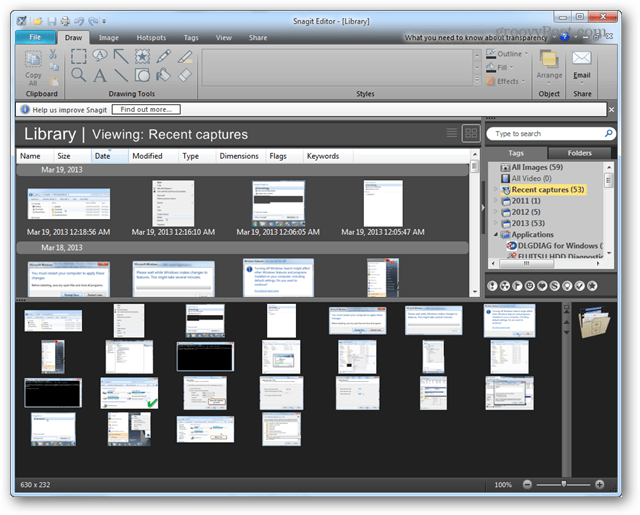Izmantojot Symlinks, pārvietojiet Snagit bibliotēku uz otro HDD
Software Windows Snagit / / March 19, 2020
Viena no manām iecienītākajām ekrānuzņēmumu programmām ir Snagit, un lielā mērā tās uztveršanas bibliotēkas sistēmas dēļ. Tomēr, ja vēlaties pārvietot ekrānuzņēmumu bibliotēku, tas prasa mazliet darba.
Ja esat kāds, kurš uzņem daudz ekrānuzņēmumu, iespējams, jums pieder vismaz viena vietnes versija Snagit. Un, ja jūs esat tāds kā es, tas, kas sākās kā neliels tikai dažu kadru arhīvs, ātri pārveidots par 20 GB lielu bibliotēku. Tas ir labi, un viss, bet pēc noklusējuma Snagit uztveršanas bibliotēka tiek glabāta jūsu vietējā AppData mape, un nav iestatījumu to mainīt. Kad par galveno disku izmantojat nelielu SSD, varat redzēt, kā tā varētu būt problēma. Lai izvairītos no Techsmith funkcijas neizlēmības, varat pārvietot bibliotēku uz otru disku un pēc tam izmantot simboliskas saites, lai pievilinātu Snagit domāt, ka tā joprojām atrodas.
Pirmais, kas jums jādara, ir pilnībā iziet no Snagit (un redaktora). Tas ļaus jums mainīt uztveršanas bibliotēku un arī nodrošināt, ka no tās nezaudējat datus.
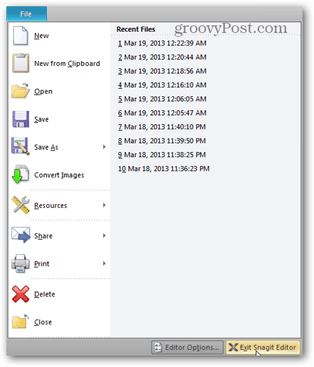
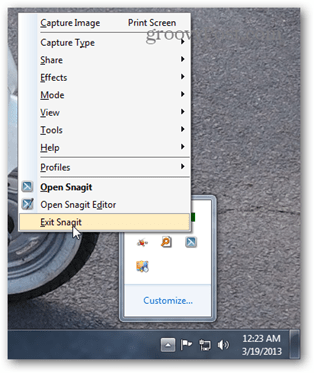
Pēc tam nokopējiet bibliotēku vajadzīgajā vietā. Robokopijai ar pareiziem parametriem vajadzētu pārvietoties, saglabājot drošības iestatījumus. Lai to izdarītu, atveriet komandu uzvedni un ierakstiet šo komandu:
C robokopija: \ Lietotāji \Tavs lietotājvārds\ AppData \ Local \ Techsmith G: \ Galamērķis / e / secfix / copyall / b / sl / xj
Acīmredzot mainiet “G: \ Galamērķis” daļu, lai tā atbilstu ceļam, pa kuru pārvietojaties Snagit bibliotēka, un lietotājvārdam, kas atbilst jūsu Windows lietotājvārdam.
Komandu uzvedni var atvērt, Windows meklēšanas lodziņā ierakstot “cmd.exe”.
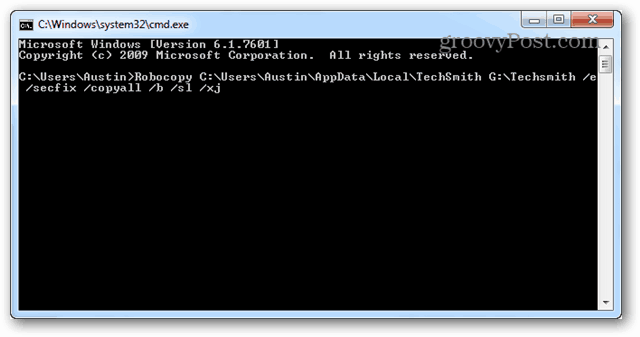
Kad kopija ir pabeigta, pārbaudiet galamērķi un pārliecinieties, vai viss ir pareizi nokopēts.
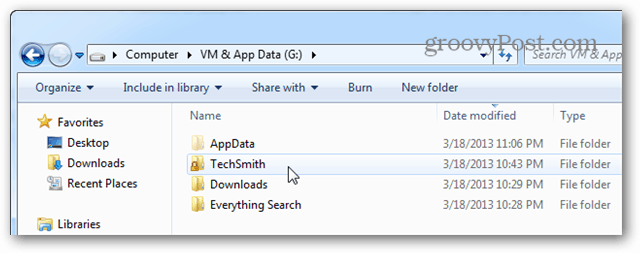
Tagad atveriet % AppData% \ local \ mapi, kurā ir oriģinālie faili, un izdzēsiet mapi TechSmith.
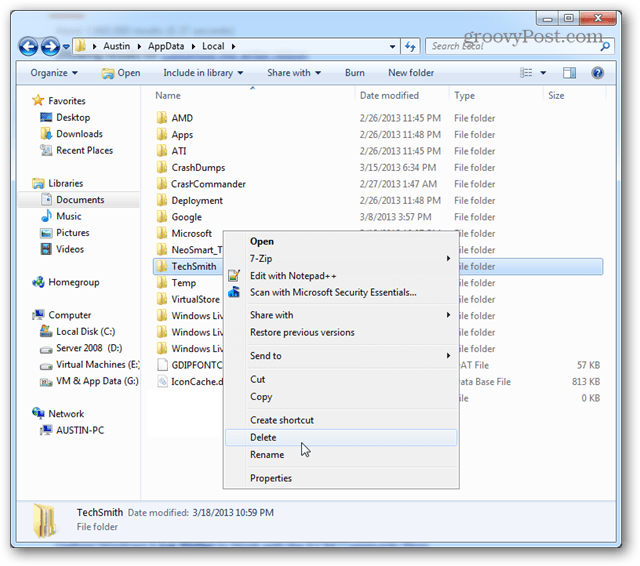
Tagad šoreiz atkal atveriet CMD kā administrators.
Komanda šoreiz izveidos simbolisko saiti. Tas ir līdzīgs robotkopijai:
mklink C: \ Lietotāji \Tavs lietotājvārds\ AppData \ Local \ TechSmith G: \ Galamērķis
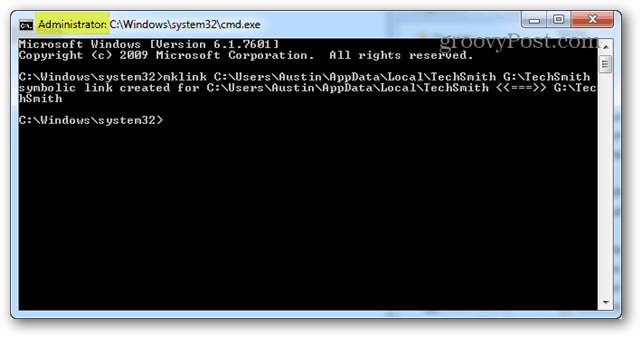
Tas ir viss, kas tam ir. Tagad jūs varat atvērt Snagit dublējumu, un tas pat nezina, ka pārvietojāt bibliotēku uz pavisam citu disku. Izbaudi!